DEP (데이터 실행 방지)는 Windows 시스템에 포함 된 시스템 수준 보안 기능입니다. DEP의 주요 목적은 메모리에서 제대로 실행되지 않는 프로그램을 종료하여 악성 코드 악용으로부터 보호 에 대한 프로세스와 서비스를 모니터링하는 것입니다.
이 기능은 실행 파일이라고도합니다. 공간 보호는 악성 코드가 실행되는 것을 막기 위해 추가 시스템 메모리 검사 를 수행하는 일련의 하드웨어 및 소프트웨어 기술로 구성됩니다.

유해한 프로그램이 다음 위치에서 코드를 실행하려고 할 때마다 인증 된 프로그램 및 Windows 용으로 예약 된 특정 시스템 메모리 위치, DEP는 해당 위치를 실행 불가능으로 표시하고 오류를 발생시킵니다.
이 모든 일이 바이러스 및 기타 보안 위협으로 인한 컴퓨터 손상 방지 까지 발생합니다. 그러나 DEP는 때때로 바이러스 백신과 같은 합법적 인 프로그램과 충돌 할 수 있으며이 경우 특정 앱에 대한 기능을 비활성화해야 할 수 있습니다.
Windows 10의 데이터 실행 방지 작동 방식
DEP는 모든 악성 코드 악용에 대한 포괄적 인 방어 수단이 아닙니다. 앱을 보호하기 위해 보안 소프트웨어와 함께 사용할 수있는 또 다른 도구입니다.
많은 운영 체제에는 중요한 프로그램과 기능이 실행되는 예약 된 메모리 영역이 있습니다. 이 메모리 공간은 제한되어 있으므로 올바르게 작성되지 않았거나 악성 코드가 들어 오면 너무 많은 공간을 차지하여 버퍼 오버플로 상황이 발생할 수 있습니다.
In_content_1 all : [ 300x250] / dfp : [640x360]->이 경우 잠재적으로 중요한 데이터에 액세스해서는 안되는 사용자 또는 프로그램에 액세스 권한을 부여 할 수 있습니다.

DEP는 이러한 액세스 또는 실행에 대응하기 위해 개입합니다. 시스템 메모리 영역에로드 할 수없는 실행 가능한 프로그램 에 의해. 이 기능은 의심스러운 코드로드를 감지하고 실행을 방지하는 즉시 예외를 발생시킵니다.
DEP의 단점은 Windows 서비스에 의존하는 이전 타사 프로그램에 플래그를 지정할 수 있다는 것입니다. 그러나 이러한 프로그램을 실행하기 위해 DEP를 비활성화하거나 시스템 설정에서 예외를 만들 수 있습니다.
참고: 일부 DEP 오류는 시스템의 오래된 장치 드라이버로 인해 발생합니다.
Windows 10의 데이터 실행 방지 유형
DEP를 생성하는 방법에는 두 가지가 있습니다.
하드웨어 기반 DEP
하드웨어 기반 DEP가 의심스러운 코드를 감지합니다. 메모리 영역에서 실행 불가능한 것으로 실행되며 차단하여 예외를 시스템에 대한 공격 방지 로 발생시킵니다. 유일한 예외는 해당 영역에 실행 코드가 구체적으로 포함되어있는 경우입니다.
하드웨어 기반 DEP는 해당 메모리에서 코드를 실행해서는 안됨을 나타내는 적절한 속성 집합으로 메모리를 표시하기 위해 프로세서 하드웨어에 의존합니다.
하드웨어 기반 DEP를 사용하려면 다음 조건을 충족해야합니다.
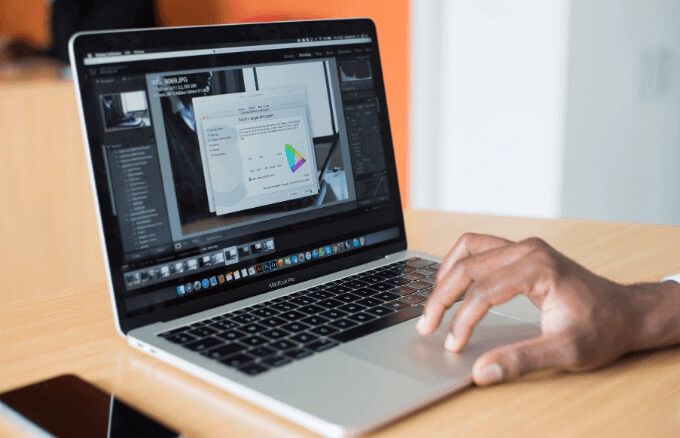
PC에서 실행중인 Windows 버전이 확실하지 않습니까? 다음은 32 비트 또는 64 비트 Windows를 사용 중인지 확인하는 4 가지 방법 입니다.
소프트웨어 기반 DEP
소프트웨어 기반 DEP는 도움이되는 추가 DEP 보안 검사 세트입니다. Windows에서 악성 코드가 예외 처리 메커니즘을 활용하지 못하도록 방지합니다.
이 유형의 DEP는 Windows XP 서비스 팩 2를 실행할 수있는 모든 프로세서에서 실행되며 제한된 시스템 바이너리 만 보호합니다. 프로세서의 하드웨어 기반 DEP 기능에 관계없이.
Windows 10 PC에서 DEP가 활성 상태인지 확인하는 방법
다음에서 DEP 상태를 확인할 수 있습니다. 다음 단계를 사용하여 PC 시스템을 엽니 다.
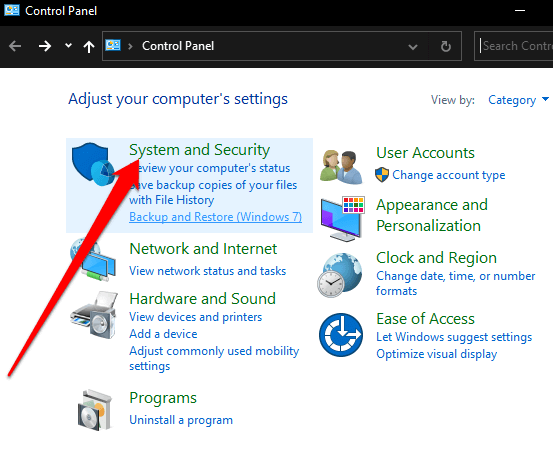
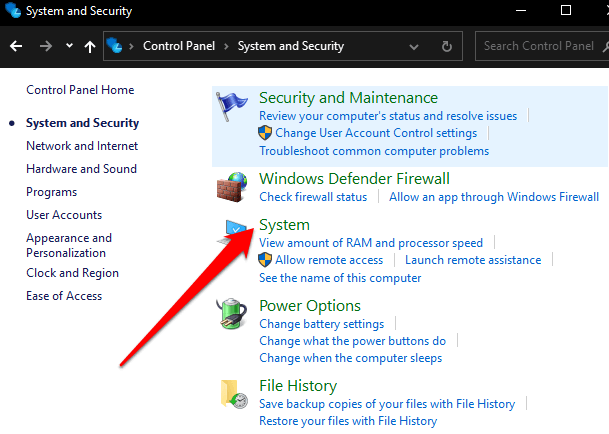
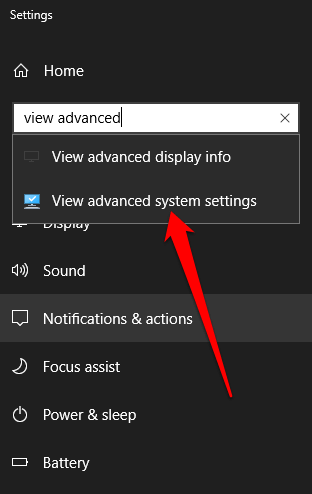
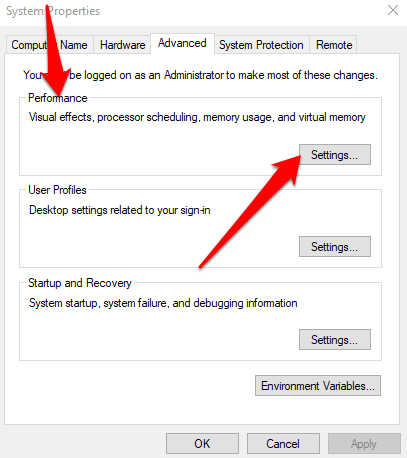
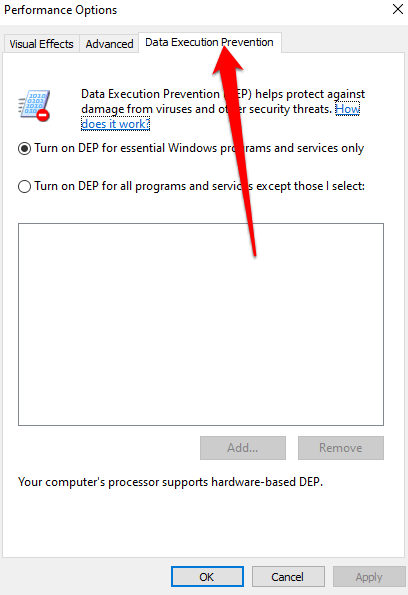
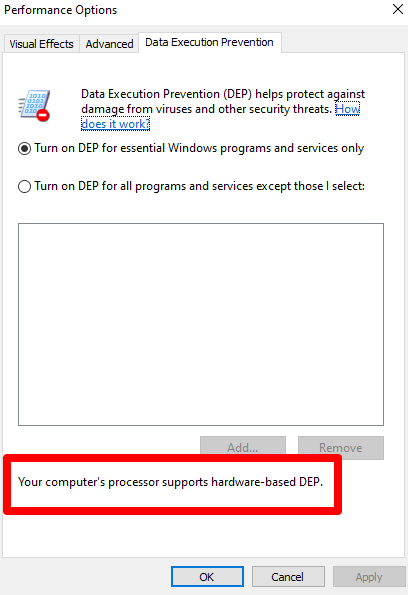

참고: 대부분의 충돌은 32 비트 프로그램으로 인해 발생하며 DEP에서 64 비트 프로그램을 제외 할 수 없습니다.
방법 Windows 10에서 DEP를 활성화 또는 비활성화하는 방법
일부 Windows 10에서 사용할 애플리케이션 에 대해 특정 예외 또는 수정을 수행하기 위해 Windows 10에서 DEP를 비활성화 할 수 있습니다. 이는 권장되지 않지만 필요한 경우 현재 명령 줄을 사용하는 것뿐입니다.
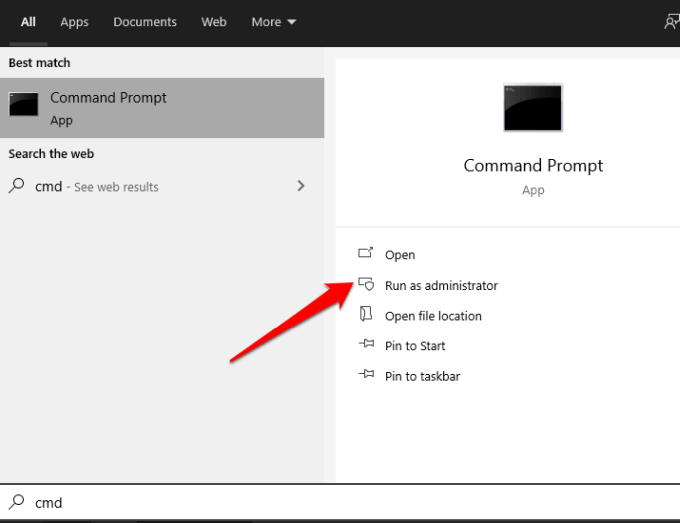
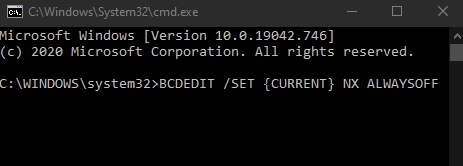
참고: DEP를 끄려는 경우 신뢰할 수있는 프로그램의 경우 먼저 게시자가 DEP 호환 버전을 사용할 수 있는지 또는 업데이트를 사용할 수 있는지 확인하십시오. DEP 호환 버전 또는 업데이트를 사용할 수있는 경우이를 설치하고 DEP를 활성화 된 상태로 두어 제공 할 수있는 보호 기능을 누릴 수 있습니다. 그렇지 않으면 DEP를 비활성화하면 시스템이 공격에 취약 다른 파일과 프로그램으로 확산 될 수 있습니다.
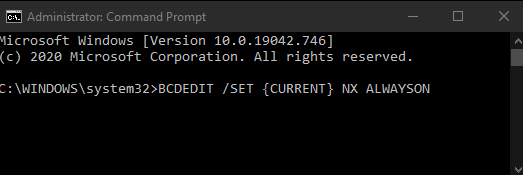
DEP 보호 활용
데이터 실행 방지는 중요한 기능이지만 , 모든 소프트웨어와 하드웨어가 완전히 지원하는 것은 아닙니다. 이러한 이유로 PC에서 DEP로 작업 할 때 일부 Windows 프로세스가 직면하는 충돌로 인해 특정 문제 및 오류 메시지가 발생할 수 있습니다.
그러나 DEP는 가장 기본적인 Windows 기반 시스템 보호 중 하나입니다. 사용 중지 할 타당한 이유가없는 한 DEP는 항상 기본적으로 활성 상태로 유지되어야하며주의해서 처리해야합니다.